Cómo evitar que los datos de la aplicación se muestren en Spotlight Search en iPhone o iPad
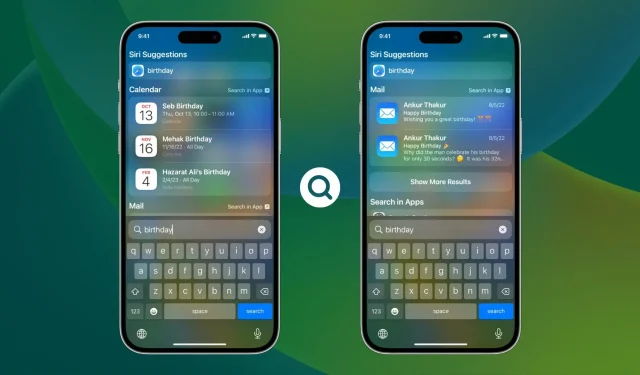
Búsqueda de iPhone, a la que se puede acceder deslizando hacia abajo en la pantalla de inicio o tocando el botón de búsqueda en la pantalla de inicio de iOS 16, incluso muestra contenido en la aplicación.
Por ejemplo, si ingresa un cumpleaños, se mostrarán los eventos de cumpleaños de su calendario, es decir, los datos de la aplicación Calendario. De manera similar, ingresar el nombre de una persona muestra su tarjeta de contacto, que es el contenido de su aplicación Contactos. Lo mismo ocurre con otras aplicaciones de Apple y de terceros.
Si bien esto es útil en la mayoría de los casos, es posible que no desee que iOS Search muestre información de ciertas aplicaciones por motivos personales o de privacidad. En esta guía, le mostraremos cómo evitar que el contenido de la aplicación aparezca en las búsquedas de Spotlight en iPhone o iPad.
Impedir que los datos de la aplicación aparezcan en los resultados de búsqueda
- Abra Configuración y toque Siri y Buscar.
- Desplácese hacia abajo y toque la aplicación que no desea ver en la búsqueda de iPhone. Por ejemplo, estamos tratando de ocultar los datos de la aplicación Calendarios para que no aparezcan en la búsqueda.
- Desactivar la visualización de contenido en la búsqueda.
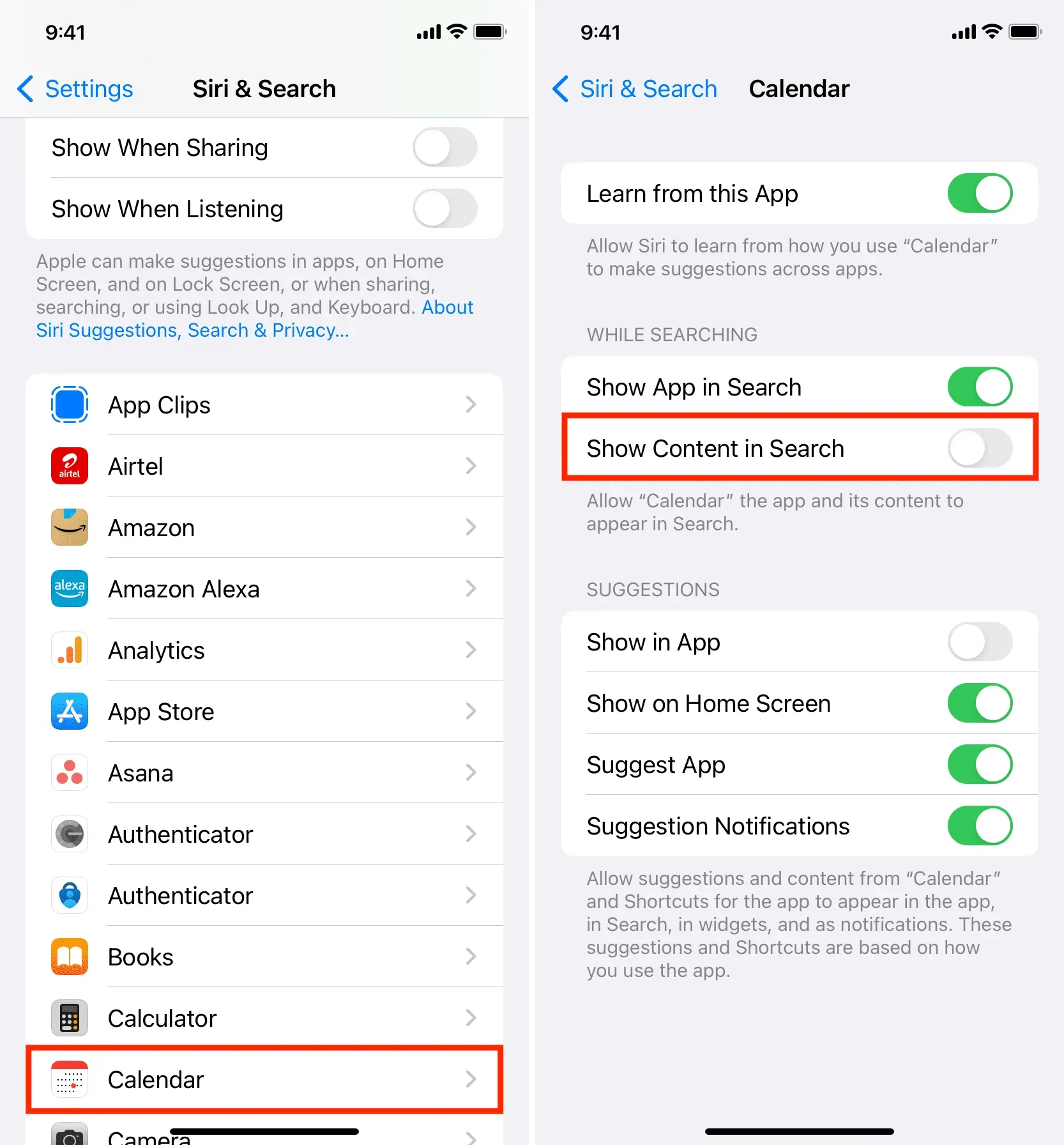
A partir de ahora, su iPhone no mostrará nada de esta aplicación en las búsquedas de Spotlight. Por ejemplo, deshabilité la búsqueda de contenido para la aplicación Calendario. Por lo tanto, en el futuro, los eventos de mi calendario no aparecerán en la Búsqueda.
Si no ve «Mostrar contenido en la búsqueda», active «Mostrar aplicación en la búsqueda» y aparecerá debajo.
¿Quieres saber qué hace Mostrar aplicación en la búsqueda? Esto le permite elegir si incluir o no la aplicación en las búsquedas de iPhone. Entonces, por ejemplo, si tiene una aplicación que desea ocultar en su iPhone, asegúrese de desactivar la opción «Mostrar aplicación en la búsqueda». Después de eso, si alguien toma su iPhone y busca el nombre de esa aplicación en Spotlight, la aplicación, junto con sus datos dentro de la aplicación, no aparecerá en los resultados de búsqueda.



Deja una respuesta